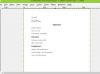Як видалити збережене ім’я користувача на екрані входу в AOL
Авторство зображення: LightFieldStudios/iStock/GettyImages
Коли ви переходите на екран входу в AOL, щоб перевірити свою електронну пошту або керувати своїм обліковим записом, можуть з’явитися збережені імена користувачів (і, можливо, паролі). Якщо друг або член сім’ї увійшов у систему за допомогою вашого комп’ютера та попросив веб-сайт запам’ятати дані для входу, їхні облікові дані з’являться щоразу, коли ви переходите на екран входу на AOL.com. Це дратує, особливо якщо вони навряд чи будуть використовувати ваш комп’ютер знову. Однак ви можете зробити кілька речей, щоб повністю видалити збережену інформацію для входу в AOL зі своєї системи.
Видалення збереженого входу AOL Mail
Логін AOL, який ви намагаєтеся видалити, не зберігається на веб-сайті AOL, він зберігається у вашому браузері або у вигляді файлу cookie, але в будь-якому випадку інформація, яку ви хочете видалити, знаходиться на вашому комп’ютері. Якщо весь логін – ім’я користувача та пароль – збережено, ймовірно, він збережений у вашому браузері, і ви можете видалити його, перейшовши на відповідну сторінку налаштувань вашого браузера.
Відео дня
Видалення входу в Chrome
Якщо ви використовуєте Chrome, натисніть кнопку три крапки у верхньому правому куті вікна та виберіть Налаштування зі спадного меню. Залежно від вашої версії Chrome перейдіть до Паролі в Автозаповнення або клацніть стрілку спадного меню поруч Розширений і вибрати Керуйте паролями в Паролі та форми розділ. Відкриється список ваших паролів, з якого ви можете використовувати поле пошуку, щоб знайти AOL, або прокрутити вниз, щоб знайти його. Натисніть кнопку три крапки поруч із тим, який потрібно видалити, і виберіть Видалити.
Видалення логінів у Firefox
Процес у Firefox аналогічний. Натисніть кнопку три горизонтальні лінії і перейти до Параметри і Конфіденційність та безпека. Натисніть Збережені логіни в Логіни та паролі групі буде представлений список, у якому ви можете шукати або прокручувати його, щоб знайти пароль, який потрібно видалити. Виділіть ту, яку потрібно видалити, і натисніть Видалити щоб видалити його. У новіших версіях Firefox ви можете перейти безпосередньо до списку, вибравши Логіни та паролі з першого меню.
Видалення входу в Microsoft Edge
Процес видалення поштового входу AOL в Microsoft Edge подібний до інших браузерів. Натисніть кнопку три крапки у верхньому правому куті вікна виберіть Налаштування і прокрутіть униз до Переглянути розширені налаштування. Знову прокрутіть вниз до Налаштування автозаповнення і натисніть Керуйте паролями. Знайдіть логін, який потрібно видалити, і натисніть кнопку x біля нього, щоб видалити інформацію для входу.
Видалення файлів cookie
Дані паролів, отримані AOL, також можуть зберігатися в файлах cookie, які є невеликими файлами, які веб-сайти зберігають у вашій системі. Видаліть відповідний файл cookie, щоб видалити логін зі свого комп’ютера.
У Chrome перейдіть до Налаштування і потім Розширений. Виберіть Видалення даних про переглянуті від Конфіденційність та безпека розділ. Забезпечити Файли cookie та інші дані сайту вибирається перед натисканням Очистити дані, зазначивши, що ви можете зберегти свою історію та кешовані зображення та файли, якщо хочете.
На Firefox, натисніть кнопку три горизонтальні лінії > Параметри > Конфіденційність та безпека а потім або вибрати Очистити дані від Файли cookie та дані сайту розділ, щоб видалити всі файли cookie або вибрати Керування даними і знайдіть файли cookie AOL у списку, щоб видалити їх, а не інші.
У Microsoft Edge відкрийте меню, виберіть Налаштування а потім клацніть Виберіть, що очистити від Видалення даних про переглянуті розділ. Забезпечити Файли cookie та збережені дані веб-сайту встановлено прапорець, а потім клацніть Ясно щоб видалити інформацію.
Очищення даних автозаповнення
Навіть якщо ваш браузер не зберігає логіни і ваші файли cookie були видалені, небажані Ім’я користувача все ще може відображатися як пропозиція автозаповнення, коли ви відвідуєте AOL.com, але це може бути також видалено.
З Chrome, йти до Налаштування > Розширений > Видалення даних про переглянуті. Виберіть розширений, забезпечити Дані автозаповнення форми вибрано, а потім клацніть Очистити дані.
У Firefox перейдіть до Конфіденційність та безпека і натисніть Чиста історія в Історія розділ. Забезпечити Історія форм і пошуку позначено, встановіть відповідний часовий діапазон – виберіть Все якщо ви хочете бути впевненими – а потім натисніть Очистити зараз. Як альтернатива, ви можете перейти на сторінку AOL, виділити опцію автозаповнення за допомогою клавіш зі стрілками, а потім натиснути Видалити на клавіатурі, щоб спеціально видалити цей логін.
У Microsoft Edge перейдіть до Налаштування > Виберіть, що очистити і забезпечити Дані форми вибирається перед натисканням Ясно.